استخدام شاشة العرض على لوحة المفاتيح الميكانيكية منخفضة الارتفاع Immersion A3 للألعاب
ال لوحة مفاتيح Hexgears Immersion A3 منخفضة الارتفاع TKL تم إطلاقه بضجة ولفت الأنظار في عالم لوحة مفاتيح الألعاب. إحدى الميزات التي برزت هي شاشة العرض على لوحة مفاتيح الألعاب الميكانيكية Immersion A3. بعد كل شيء، لوحات المفاتيح ذات شاشة العرض ليست "عشرة سنتات". في مدونة الإرشادات خطوة بخطوة هذه، سنستعرض الخطوات التي تشير إلى كيفية تحديد وتغيير إعدادات RGB المختلفة، بالإضافة إلى تفصيل بعض المؤشرات الموجودة على شاشة عرض لوحة مفاتيح الألعاب الميكانيكية Immersion A3.
في الجزء العلوي، كما هو موضح في الصورة أدناه، لديك شاشة العرض في الجانب الأيمن العلوي من لوحة مفاتيح الألعاب الميكانيكية Immersion A3 يوجد مفتاح تبديل على يمين الشاشة للتنقل لأعلى/لأسفل. من اليسار، يوجد مفتاح الشاشة الرئيسية ومفتاح الإدخال (الاختيار) ومفتاح التأكيد لمساعدتك في ضبط إعداد RGB الذي تريده.
تتضمن المؤشرات الموجودة على شاشة العرض ما يلي:
- وضع Win/Mac
- نسبة البطارية (مع مؤشر الشحن)
- الوقت والتاريخ
- أوضاع الاتصال (سلكي، لاسلكي، بلوتوث)
- Caps lock


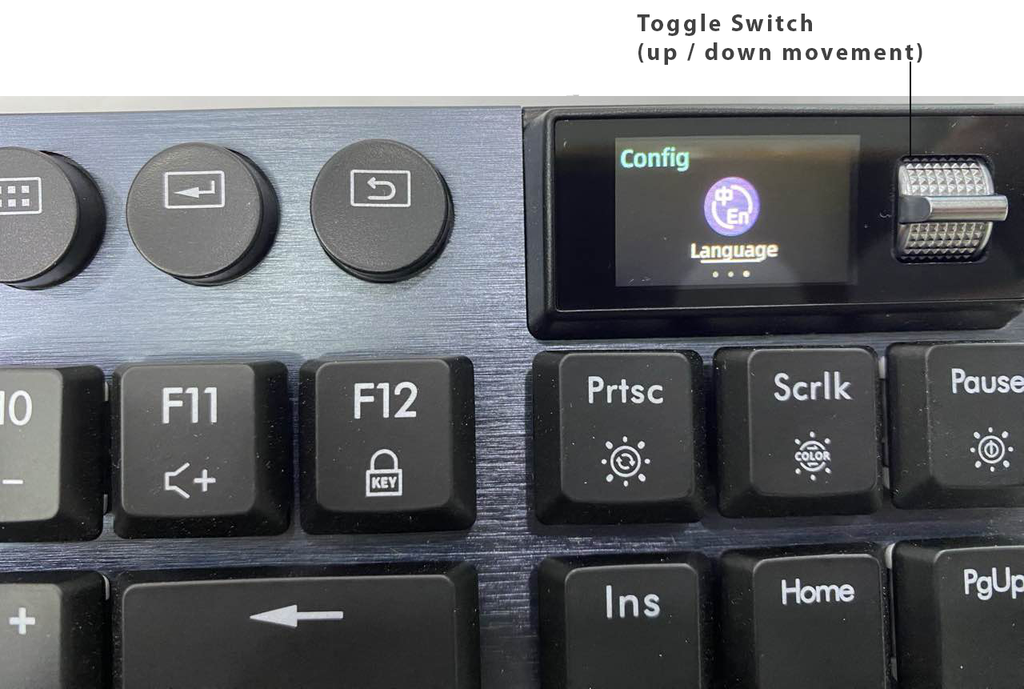


تنطبق نفس الطريقة على ضبط سطوع الإضاءة الخلفية RGB على لوحة المفاتيح الميكانيكية للألعاب Immersion A3. كما هو موضح في الصورة أدناه.

بعد العودة إلى القائمة الرئيسية للشاشة، ستتمكن من التنقل بين خيارات أخرى مثل تحديد ألوان الإضاءة الخلفية المفضلة لديك، سواء كنت تريد استخدام RGB الكامل، أو الإضاءة الخلفية أحادية اللون على لوحة مفاتيح الألعاب منخفضة الارتفاع Immersion A3.

من أبرز الميزات في لوحة المفاتيح الميكانيكية للألعاب immersion A3 هي مجموعة كبيرة من تأثيرات الإضاءة الخلفية المتاحة لك للاختيار من بينها. كما تتوفر تخصيصات RGB إضافية يمكنك اختيارها وإنشائها باستخدام برنامج HexDrive™.

تم تصميم لوحة مفاتيح الألعاب منخفضة الارتفاع Immersion A3 بهذه الميزة لرفع مستوى تجربة المستخدم الإجمالية، ففي النهاية، قد يصبح استخدام مفتاح المجموعة fn لضبط واختيار تأثيرات الإضاءة الخلفية RGB المختلفة على لوحة مفاتيح الألعاب الميكانيكية أمرًا مزعجًا بعض الشيء، حيث ستحتاج إلى تذكر الكثير من مجموعات المفاتيح. تعد الشاشة التي تحتوي على قرص أو مفتاح تبديل على لوحات المفاتيح الميكانيكية هي الحل الأمثل، كما أنها ترفع من جماليات إعدادك بشكل عام، وتبدو رائعة للغاية!
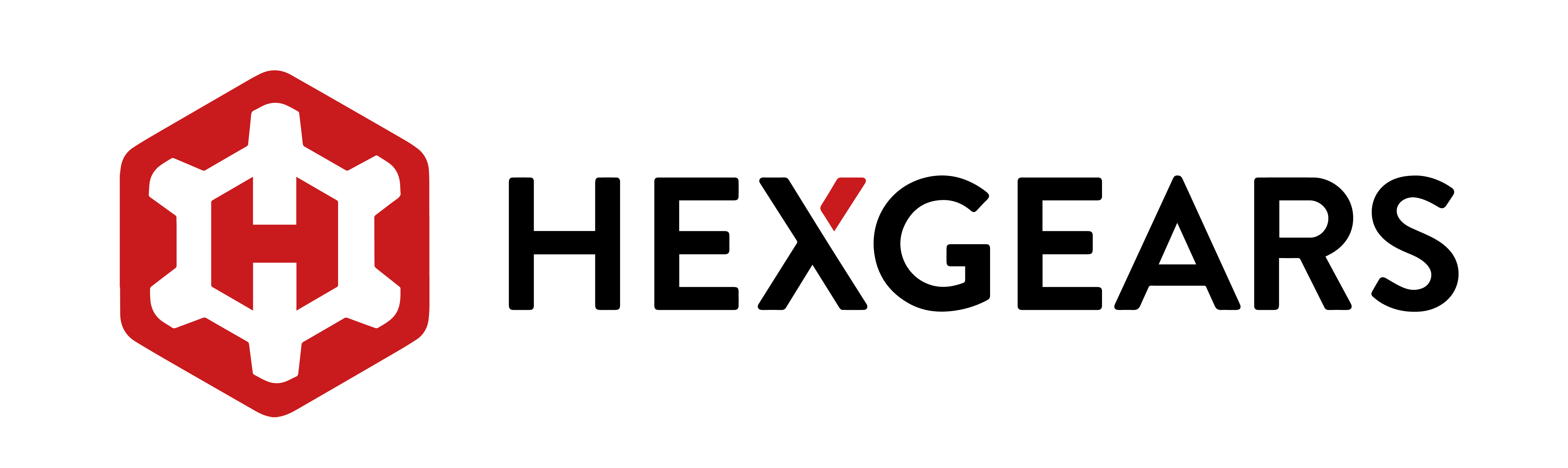





اترك تعليقًا
تخضع جميع التعليقات للإشراف قبل نشرها.
This site is protected by hCaptcha and the hCaptcha Privacy Policy and Terms of Service apply.